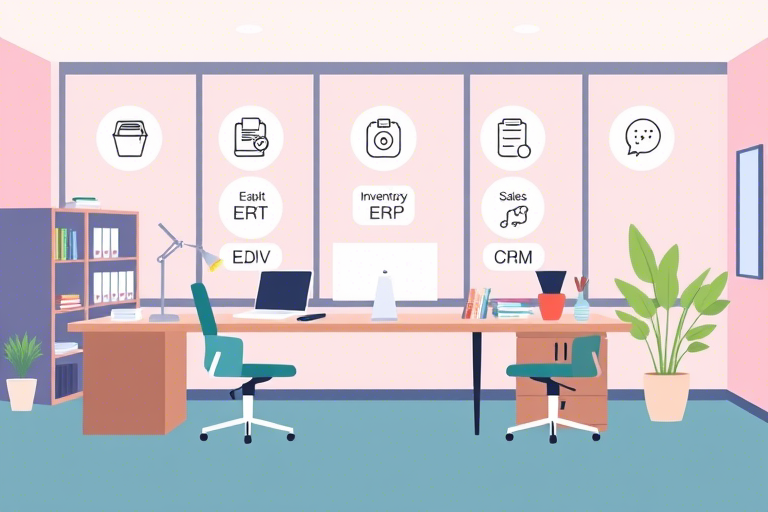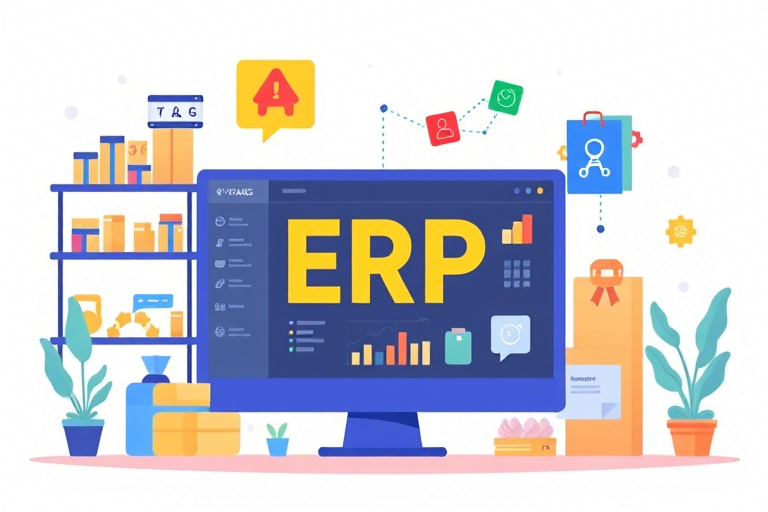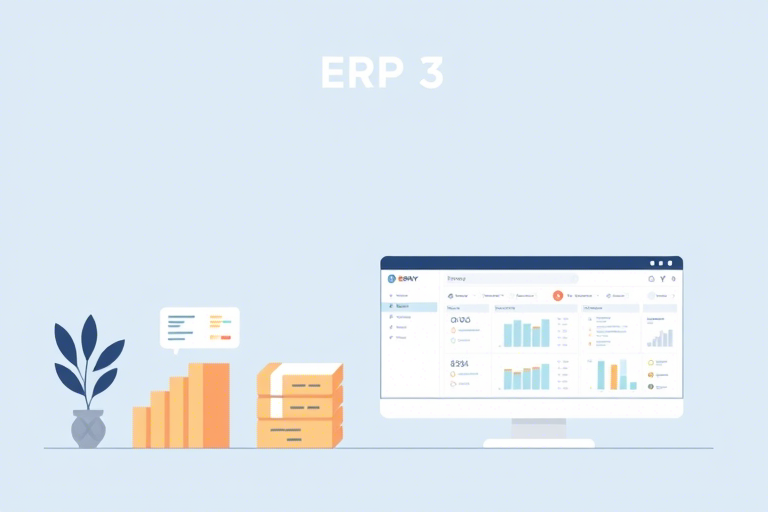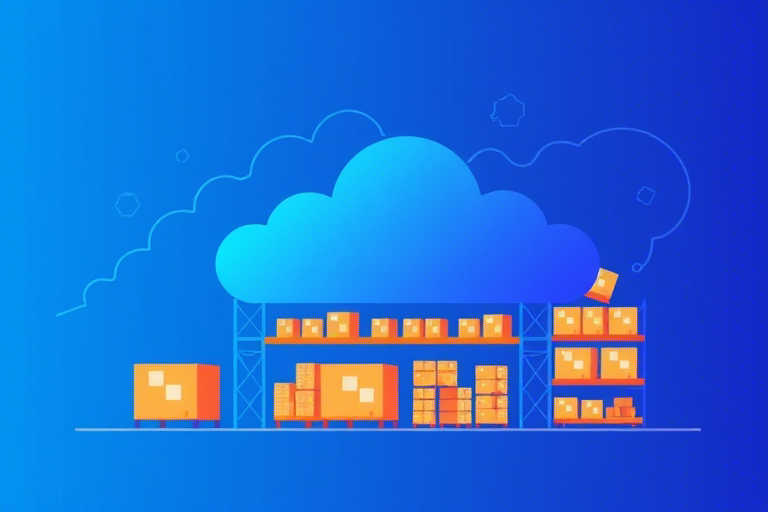如何在进销存表格中实现自动计算功能?
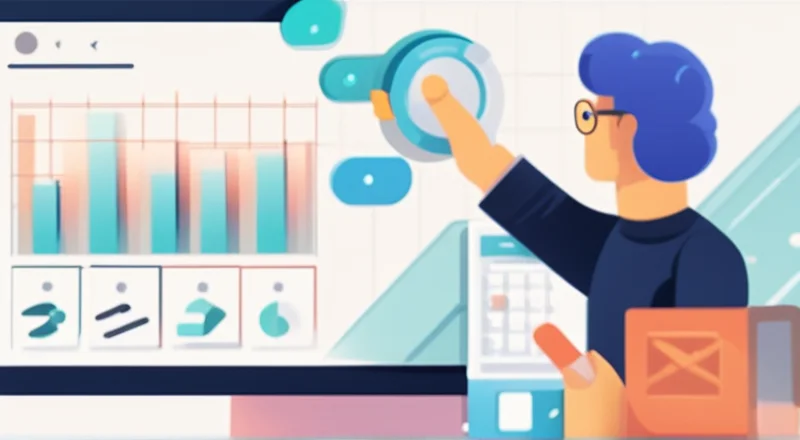
如何在进销存表格中实现自动计算功能?
在现代企业运营中,进销存管理是一项至关重要的工作。它不仅涉及到商品的购进、销售和库存状态,还直接影响到企业的成本控制和利润水平。为了提高工作效率和减少人为错误,许多企业选择使用电子表格来管理进销存数据,并通过设置自动计算功能来简化操作流程。本文将详细讲解如何在Excel等电子表格软件中设置进销存表格的自动计算功能。
1. 进销存管理的重要性
在企业的日常运营中,进销存管理扮演着重要角色。进销存管理是指对企业内部的商品从采购到入库、出库直至销售整个过程进行科学管理。良好的进销存管理不仅可以帮助企业准确掌握库存情况,及时调整进货计划,降低库存成本,还能有效提升客户满意度,增加销售额。
2. Excel在进销存管理中的应用
Excel作为一种强大的电子表格工具,在企业管理中被广泛使用。它可以用来记录各种数据,包括商品名称、数量、价格、供应商信息等,并且可以通过设置公式来实现数据的自动计算和汇总,从而简化进销存管理工作。
3. 设置自动计算的基本步骤
3.1 准备基础数据
首先,我们需要准备一些基础数据,包括商品名称、采购单价、销售单价、库存数量等。这些数据可以作为后续计算的基础。
3.2 设置基本公式
接下来,我们可以在相应的单元格中设置一些基本公式来实现自动计算。例如:
- 库存金额:可以用“=采购单价*库存数量”来表示。
- 销售金额:可以用“=销售单价*销售数量”来表示。
- 毛利:可以用“=销售金额-库存金额”来表示。
- 毛利率:可以用“=毛利/库存金额”来表示。
3.3 应用条件格式
为了使数据更加直观易懂,我们可以使用条件格式对某些数据进行高亮显示。例如,可以设置当库存金额低于一定阈值时,单元格背景颜色变为红色,以提醒管理者及时补货。
3.4 添加图表
通过添加图表,如柱状图或折线图,可以帮助管理者更直观地了解销售趋势、库存变化等信息。
4. 使用Excel高级功能提升效率
4.1 数据验证
通过设置数据验证规则,可以限制用户输入的数据范围,防止错误输入。例如,可以在“采购数量”列设置数据验证,确保用户只能输入正整数。
4.2 条件公式
除了基础的计算公式外,我们还可以利用条件公式来处理复杂的数据关系。例如:
- 如果销售数量大于库存数量,则显示‘缺货’:可以使用IF函数,即“=IF(销售数量>库存数量,'缺货','有货')”。
- 根据销售金额确定折扣比例:可以使用嵌套IF函数或者VLOOKUP函数来实现,例如:“=IF(销售金额<1000,0.05,IF(销售金额<2000,0.1,0.15))”。
4.3 使用数据透视表
数据透视表是一种强大的数据分析工具,可以快速汇总大量数据并生成各种报表。通过创建数据透视表,我们可以轻松查看各类统计数据,如各商品的总销售金额、平均售价等。
5. 进销存表格设置注意事项
虽然Excel能够帮助我们高效地管理进销存数据,但在实际操作过程中仍需注意一些细节问题,以确保数据的准确性和完整性。
5.1 定期备份
由于进销存数据对企业的运营至关重要,因此定期备份文件是非常必要的。这可以避免因意外导致的数据丢失。
5.2 格式一致性
保持表格中所有数据格式的一致性有助于数据的统一管理和后期分析。例如,日期格式、货币单位等都应统一。
5.3 审核数据
在完成数据输入后,务必仔细审核每一项数据的准确性,尤其是涉及金额计算的部分。可以通过公式检查、对比历史数据等方式来进行。
6. 如何处理常见问题
6.1 公式计算结果不正确
遇到这种情况时,首先要确认所使用的公式是否正确,其次要检查相关数据是否有误。如果需要,还可以尝试重新计算或重新设置公式。
6.2 数据导入导出
在处理大量的进销存数据时,可能会涉及到数据的导入导出操作。这时可以利用Excel的数据导入导出功能,或将数据保存为CSV格式,便于与其他系统兼容。
7. 结语
通过以上介绍,我们可以看到,在Excel中设置进销存表格的自动计算功能并不是一件难事。只要掌握了正确的步骤和方法,就能大大提高工作效率,为企业创造更多价值。
最后,我们总结了进销存管理的一些核心理念和实用技巧,并提供了详细的步骤说明,希望能为您的企业带来实实在在的帮助。